win10此电脑添加到桌面 Win10如何将此电脑快捷方式固定到桌面
更新时间:2023-09-12 15:47:40作者:xiaoliu
win10此电脑添加到桌面,在日常使用电脑的过程中,我们经常需要快速访问一些常用的文件和文件夹,而在Windows 10操作系统中,将此电脑快捷方式固定到桌面是一种方便的方法。通过这种方式,我们可以直接点击桌面上的图标,快速打开此电脑,并访问其中的各种存储设备和文件夹。如何实现将此电脑快捷方式固定到桌面呢?接下来我们将详细介绍Win10如何实现这一操作。
具体步骤:
1右键单击桌面空白处,点击“个性化”。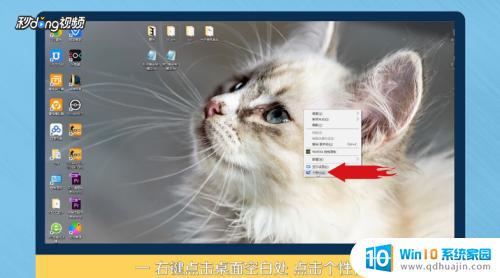 2进入个性化后,点击“主题”。
2进入个性化后,点击“主题”。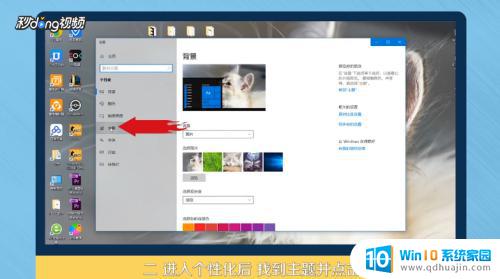 3点击右侧“桌面图标设置”。
3点击右侧“桌面图标设置”。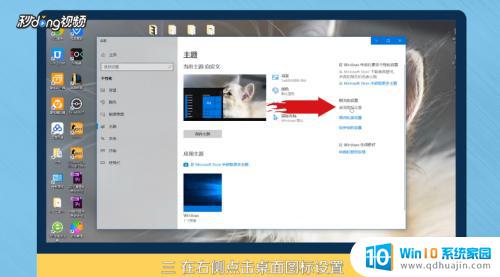 4在桌面图标里勾选“计算机”。
4在桌面图标里勾选“计算机”。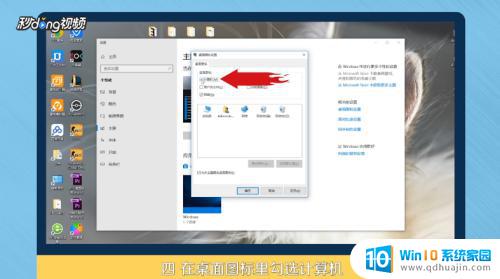 5点击“应用”,点击“确定”即可。
5点击“应用”,点击“确定”即可。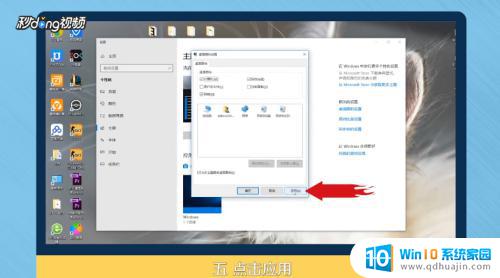 6总结如下。
6总结如下。
以上是win10操作指南中将此电脑添加到桌面的全部内容,如果你也遇到了这种问题,可以尝试按照小编提供的方法来解决,希望这篇指南对你有所帮助。





